7-Zip 解凍中にデータエラーが発生する [修正]
![7-Zip 解凍中にデータエラーが発生する [修正]](https://cdn.thewindowsclub.blog/wp-content/uploads/2024/03/7-zip-data-error-while-extracting-1-640x375.webp)
7-Zip はWindows PC でデータ エラーを表示し続けますか? 7-Zip は、さまざまな形式でアーカイブを圧縮または解凍できる人気のファイル アーカイバです。優れたツールですが、エラーが発生することもあります。そのようなエラーの 1 つに、データ エラーがあります。一部のユーザーから、Windows でアーカイブを解凍しようとしたときにこのエラーが発生したという報告があります。
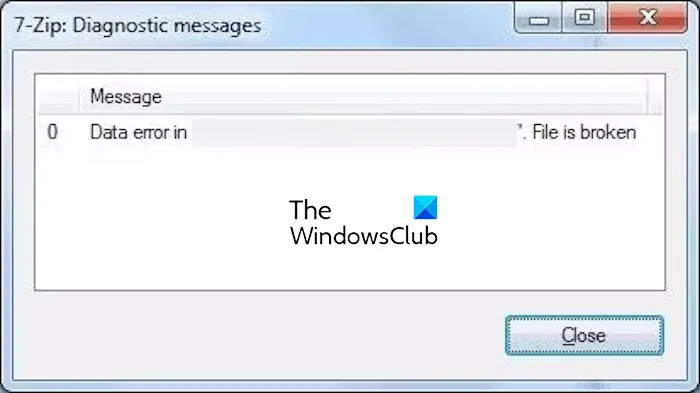
このエラーは、ソース アーカイブ ファイルのデータに問題があることを示しています。破損しているか、ウイルスに感染しているか、またはこのエラーの背後に他の理由がある可能性があります。いずれにせよ、このエラーを解決するのに役立つ実用的な修正プログラムがあります。以下を確認してください。
Windows 11/10 でファイルを解凍中に発生する 7-Zip データ エラーを修正
Windows で 7-Zip を使用してアーカイブを解凍中にデータ エラーが発生した場合は、以下の解決策を使用してエラーを修正してください。
- 7-Zip または Windows を再起動します。
- ウイルス感染がないか確認してください。
- アーカイブを再度ダウンロードします。
- 該当する場合は、パスワードが正しいことを確認してください。
- アーカイブを修復します。
- 7-Zipを再インストールします。
- 別のファイル解凍ソフトを試してください。
1] 7-ZipまたはWindowsを再起動します
エラーを修正するために最初にできることは、7-Zip を再起動してアーカイブを解凍できるかどうかを確認することです。それでも問題が解決しない場合は、コンピューターを再起動してエラーがなくなるかどうかを確認してください。
2] ウイルス感染の確認
このエラーは、PC のウイルス感染が原因で発生する可能性があります。したがって、このシナリオが当てはまる場合は、コンピューターをスキャンしてウイルスやマルウェアがないか確認し、検出された脅威をシステムから削除してください。
3] アーカイブを再ダウンロードする
解凍しようとしているアーカイブがインターネットからダウンロードされた場合、ダウンロード プロセス中に破損する可能性があります。そのため、7-Zip を使用して解凍すると、データ エラーが繰り返し発生します。このシナリオが当てはまる場合は、問題のあるアーカイブ ファイルを再度ダウンロードして、再度解凍を試みることができます。エラーが修正されたかどうかを確認します。
参照: パスが長すぎるため、zip ファイルを解凍するときにエラー 0x80010135 が発生します。
4] 該当する場合は、パスワードが正しいことを確認してください
一部のユーザーから、暗号化されたアーカイブを解凍するときにデータ エラーとともに「パスワードが間違っています」というメッセージが表示されるという報告がありました。同じエラー メッセージが表示される場合は、正しいパスワードを入力したことを確認してください。
5] アーカイブを修復する
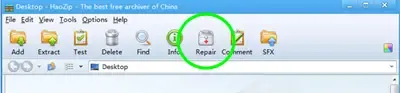
エラーはアーカイブが破損している場合に発生する可能性があるので、アーカイブを修復してエラーが解決されるかどうかを確認してください。破損したアーカイブを回復できる無料の ZIP 修復ツールは複数あります。いくつか例を挙げると、Repair Zip、Zip2Fix、IZArc、Object FIX ZIP、Haozip などがよいツールです。
破損した RAR ファイルでこのエラーが発生した場合、DataNumen RAR Repair は破損したアーカイブを修復するのに適したソフトウェアです。
参照: アーカイブの形式が不明であるか、破損しています。
6] 7-Zipを再インストールする
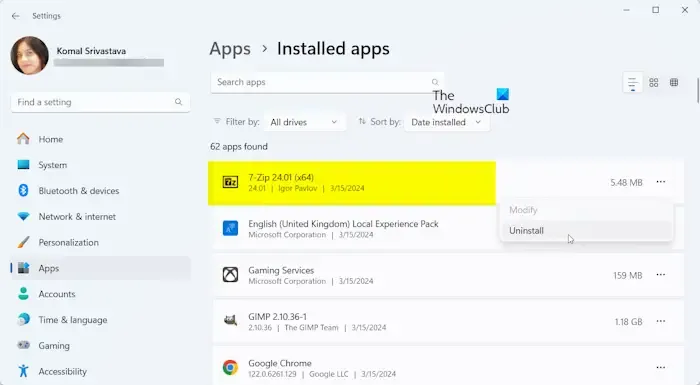
エラーが引き続き表示される場合は、7-Zip のインストールが破損しているか、正しくない可能性があります。その場合は、PC から 7-Zip をアンインストールして再インストールし、エラーを修正してみてください。
まず、7-Zip を閉じて、Win+I を使用して設定を開きます。その後、[アプリ]タブに移動して、[インストールされたアプリ]オプションをクリックします。次に、7-Zip アプリまで下にスクロールして、3 つのドットのメニュー ボタンを押します。次に、 [アンインストール]オプションを選択し、プロンプトの指示に従って PC からアプリをアンインストールします。
完了したら、コンピューターを再起動し、公式 Web サイトから 7-Zip の最新バージョンをダウンロードして、PC にインストールします。
データ エラーが解決されたかどうかを確認します。
7] 別のファイル解凍ソフトを試す
エラーが解決しない場合は、最後の手段として、別のソフトウェアを使用してファイルを抽出する方法があります。Windowsには、RAR、ZIP、その他の種類のアーカイブを抽出するために使用できるさまざまな無料のファイル抽出ツールがあります。Extract NowやPeaZipは優れたツールです。無料の Microsoft Store アプリを使用して、RAR やその他のアーカイブ ファイルを抽出することもできます。
7-Zip でファイルを抽出できないのはなぜですか?
Windows で 7-Zip を使用してファイルを解凍できない場合、その原因は複数考えられます。アーカイブが破損している可能性があります。パスワードで保護されたアーカイブを解凍しようとしている場合は、アーカイブのロックを解除するために間違ったパスワードを入力している可能性があります。さらに、ディスク容量が不足している、ファイル パスが長い、ファイル名に特殊文字が含まれている、7-Zip の古いバージョンを使用しているなどの場合にも、同じ問題が発生する可能性があります。
破損した 7-Zip ファイルを修復するにはどうすればよいですか?
破損した 7-Zip ファイルを修復するには、WinRAR アプリを試してみてください。破損したアーカイブを修復するための専用のアーカイブ修復機能があります。7Z ファイルを修復できる可能性があります。また、破損した 7-Zip ファイルをインターネットから再ダウンロードすることで回復することもできます。


コメントを残す